Siemens WinCC. Руководство по конфигурации. Том 2
Подождите немного. Документ загружается.

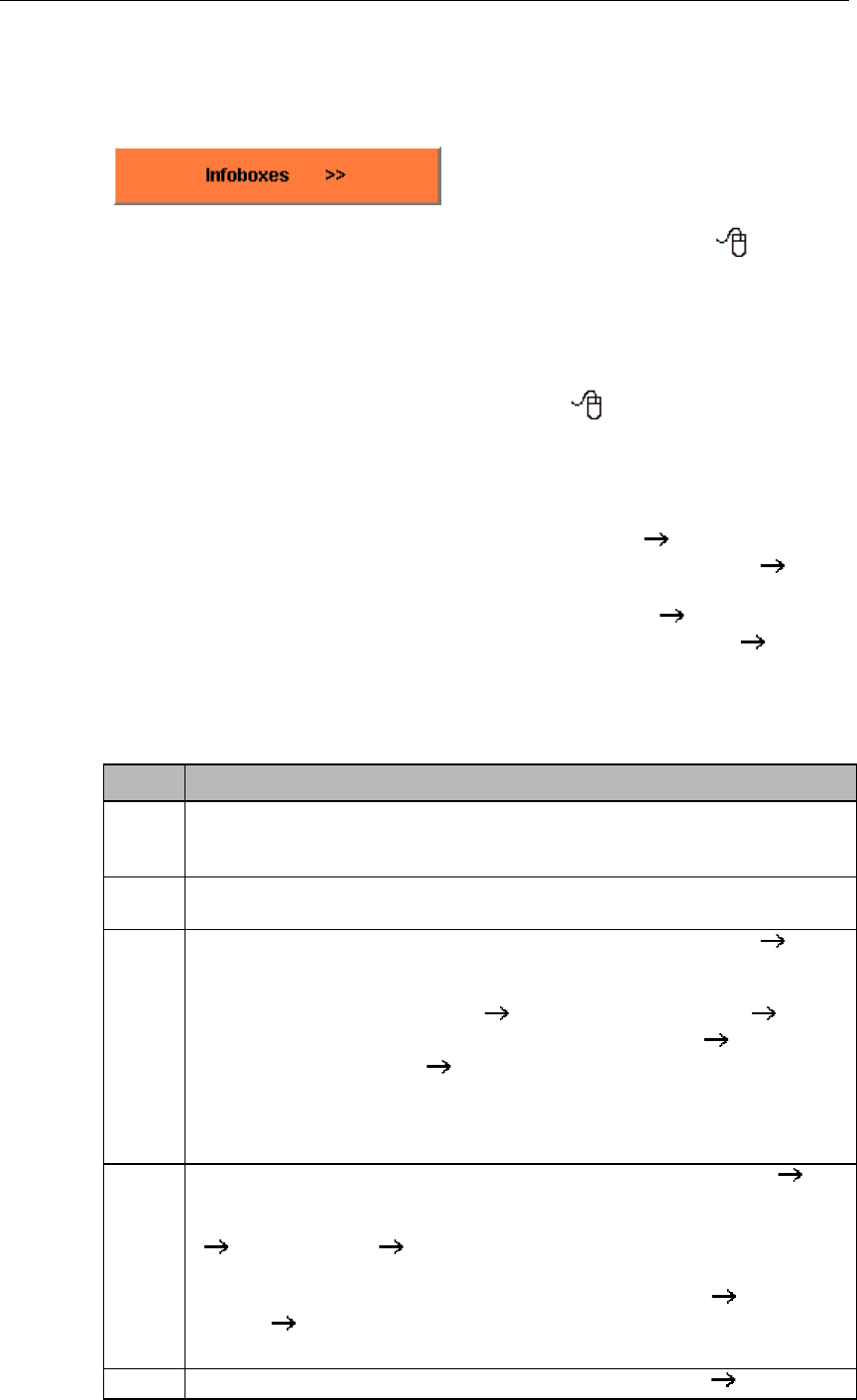
09.99 Конфигурация кадров (Project_CreatePicture)
Руководство по конфигурации WinCC
3-39
C79000-G8276-C158-01
3.3.6 Отображение диалога для ввода текста (example 06)
Пример доступен при выборе изображенной выше кнопки с помощью
(мыши) .
Пример приведен в кадре pictu_3_chapter_03a.pdl.
Постановка задачи
Отображать диалог ввода текста при нажатии кнопки (мышью). Отображать
вводимый текст в кадре.
Концепция реализ ации
В реализации используем Windows Object (Объект Windows) Button
(Кнопка) для открытия диалога, и Standard Object (Стандартный объект)
Static Text (Статический текст) для отображения текста. Для ввода текста в
диалоге используем Smart Object (Интеллект уальный объект)
I/O Field
(Поле ввода/вывода) и два объекта Windows Objects (Объекты Windows)
Buttons (Кнопки) для подтверждения или отказа от введенного текста
.
Реализация в проекте WinCC
Шаг Процедура: Отображение диалога для ввода текста
1В менеджере тегов создайте два тега типа Text Tag 16–Bit Character Set
(Текстовый тег 16–битного набора символов). В данном примере
испо льзуются теги T16i_pictu_win_00 и T16i_pictu_win_01.
2
Создайте кадр, в котором должен выполняться ввод текста. В примере
использован кадр pictu_5_window_17.pdl.
3
Создайте в этом кадре Smart Object (Интеллектуальный объект)
I/O
Field (Поле ввода/вывода). В диалоге при его создании выберите тег
T16i_pictu_win_01 и установите триггер Upon Change (По изменению).
Устано вите Property (Свойство)
Output/Input (Вывод/ввод) Data
Format (Формат данных) — String (Строка) и (Свойство)
Output/Input (Вывод/ввод) Apply on Exit (Применить при выход е) – Yes
(Да).
Это делает подтверждение введенного текста клавишей ENTER
необязательным.
4
Создайте в том же кадре объект Windows Object (Объект Windows)
Button (Кнопка). В данном примере используется Button1. Эта кнопка
используется для приема введенного текста. Для события Events (События)
Mouse (Мышь) Press Left (Нажатие левой кнопки) создайте
прямое соединение с источником Variable T16i_pictu_win_01 и приемником
Variable T16i_pictu_win_00. Для события Events (События)
Mouse
(Мышь)
Mouse Action (Действие мыши) создайте прямое соединение,
которое скрывает кадр.
5
Создайте другой объект Windows Object (Объект Windows)
Button
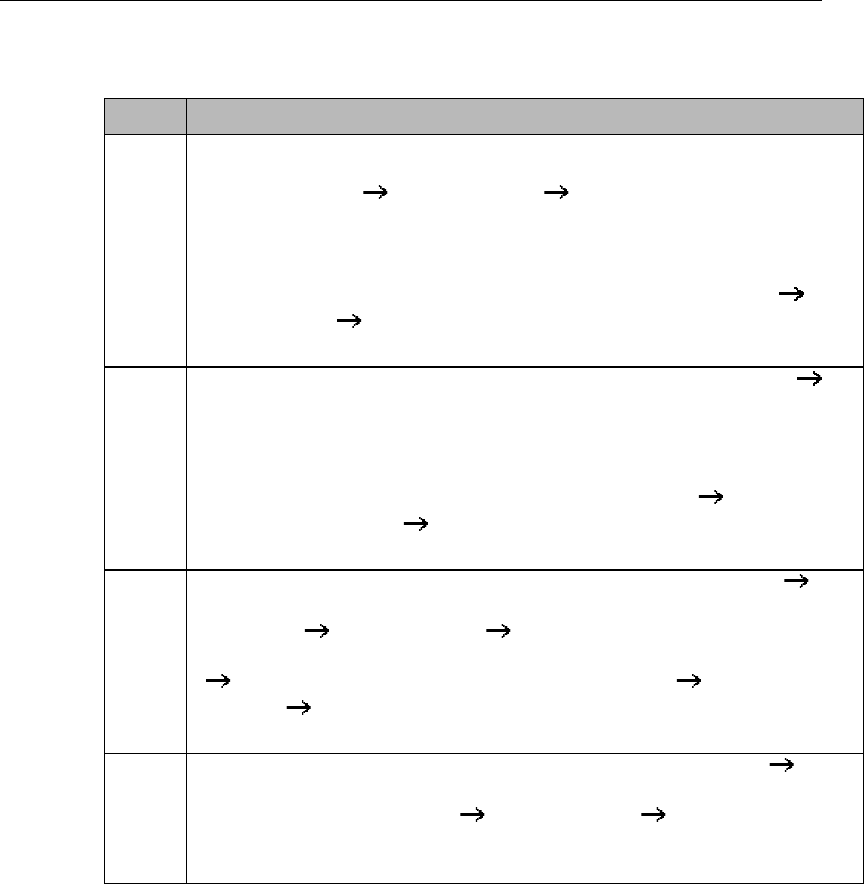
Конфигурация кадров (Project_CreatePicture) 09.99
3-40
Руководство по конфигурации WinCC
C79000-G8276-C158-01
Шаг Процедура: Отображение диалога для ввода текста
(Кнопка). В данном примере это объект Button2. Эта кнопка используется
для отказа от ввода и сохранения введенного ранее текста. Для события
Events (События) Mouse (Мышь) Press Left (Нажатие лев ой
кнопки) создайте прямое соединение с источником Variable
T16i_pictu_win_00 и приемником Variable T16i_pictu_win_01.
Это прямое соединение передает содержимое T16i_pictu_win_00 (включая
старый текст) в T16i_pictu_win_01. Для события Events (События)
Mouse (Мышь) Mouse Action (Действие мыши) создайте прямое
соединение, которое скрывает кадр.
6
Создайте во втором кадре Smart Object (Интеллектуальный объект)
Picture Window (Окно кадра). В данном примере используется объект
Picture Window1. Установите размеры окна кадра в со о тветствии с
созданным кадром. Если окно кадра должно отображаться с рамкой,
высота и ширина окна кадра должны быть на 10 пикселей больше, чем те
же величины самого кадра. В поле Properties (Свойства)
Miscellaneous (Разное) Picture Name (Имя кадра) введите
pictu_5_window_17.pdl.
7
Создайте в том же кадре объект Windows Object (Объект Windows)
Button (Кнопка). В данном примере это объект Button1. Для события Events
(События)
Mouse (Мышь) Press Left (Нажатие левой кнопки)
создайте прямое соединение. Соедините источник Constant (Константа)
1 с приемник ом Object in Picture (Объект кадра) Picture
Window1
Display (Отображение). Подтвердите изменения щелчком
по кнопке OK.
8
Создайте в том же кадре Standard Object (Стандартный объект)
Static Text (Статический текст). В данном примере это объект Static Text1.
В поле Properties (Свойства)
Font (Шрифт) Text (Текст)
создайте соединение с тего м T16i_pictu_win_00 и установите триггер по
изменению.
Замечание относительно основных применений
В общем случае перед использованием описанных приемов необхо димо учесть
следующее:
Кадр pictu_5_window_17.pdl может использоваться для ввода текста, однако
процедуры Си для кнопок должны быть приведены в соответствие с вашими
именами переменных.
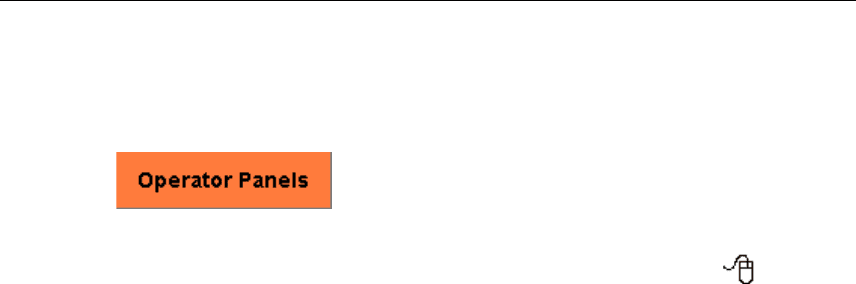
09.99 Конфигурация кадров (Project_CreatePicture)
Руководство по конфигурации WinCC
3-41
C79000-G8276-C158-01
3.4 Разрешение управления оператором
К примерам, относящиеся к этой теме, можно получить доступ в проекте
Project_CreatePicture, выбрав изображенную выше кнопку с помощью
(мыши). Примеры приведены в кадре pictu_3_chapter_02.pdl
.
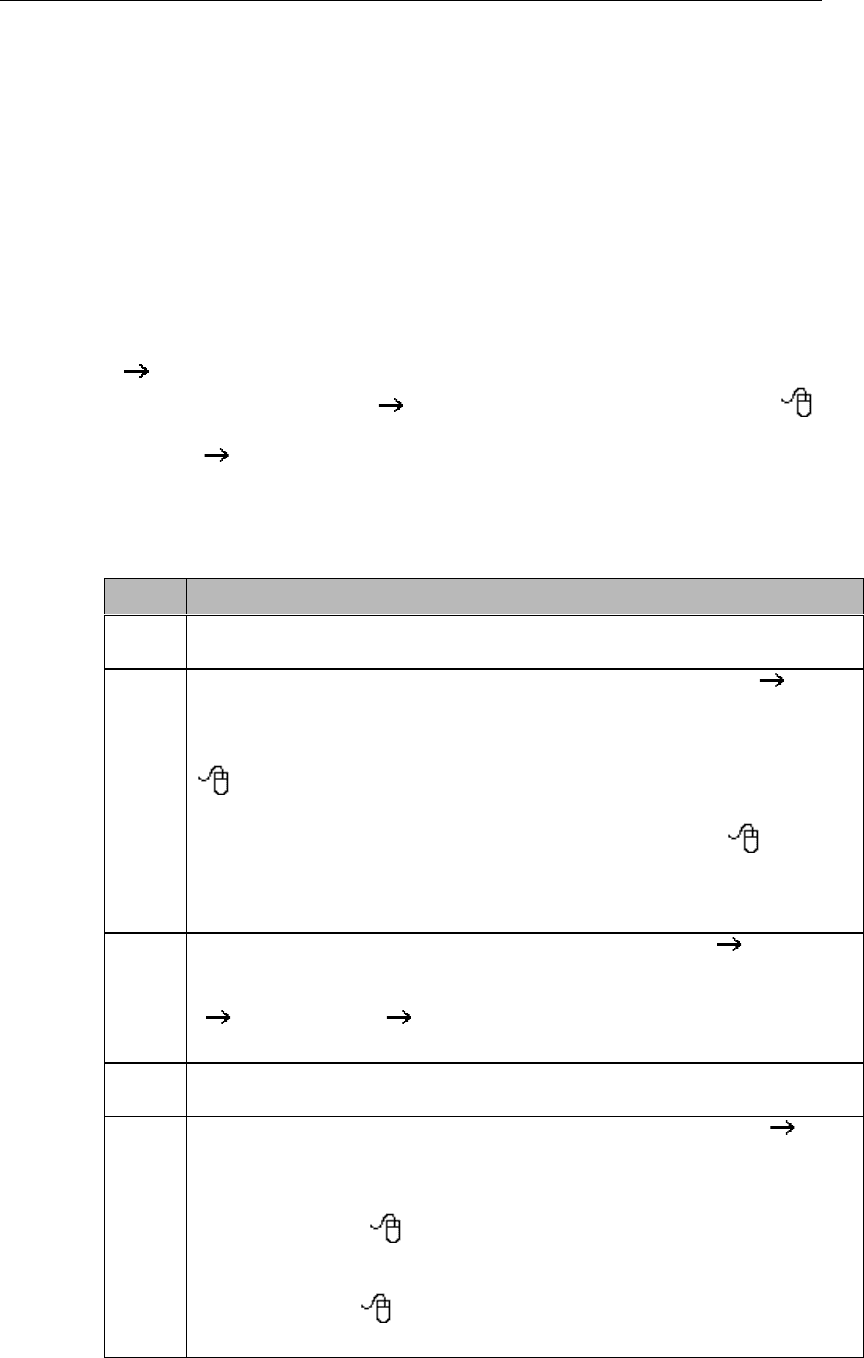
Конфигурация кадров (Project_CreatePicture) 09.99
3-42
Руководство по конфигурации WinCC
C79000-G8276-C158-01
3.4.1 Выход из режима исполнения и систе мы (example 01)
Постановка задачи
Использовать две управляемые мышью кнопки для выбора диалоговых окон,
позволяющих выйти из режима исполнения или из системы в целом.
Концепция реализ ации
Для реализации используем два объекта Windows Objects (Объ екты Windows)
Buttons (Кнопки), каждый из которых отображает кадр в Smart Object
(Интеллектуальный объект)
Picture Window (Окно кадра), при щелчке
(мыши). В отдельных кадрах два объекта Windows Objects (Объекты
Windows)
Buttons (Кнопки) позволяют либо вызвать соответствующую
системную фу нкцию, либо отменить действие.
Реализация в проекте WinCC
Шаг Процедура: Выход из режима исполнения и системы
1Создайте кадр, который собираетесь использовать для выхода из режима
исполнения. В примере используется кадр pictu_5_window_04.pdl.
2
Создайте в этом кадре объект Windows Object (Объект Windows)
Button (Кнопка) в примере используется объект Button1. При выделенном
объекте выберите вкладку System Functions (Систем ные функции) и затем
пункт Exit WinCC or Windows (Выход из WinCC или Windows) с помощью
D (двойного щелчка) на динамическом мастере. На странице Выбор
триггера динамического мастера выберите пункт Left Mouse Button (Левая
кнопка мыши) и перейдите на следующую страницу, щелкнув
(мышью)
по кнопке Next (Далее). На странице Set Options (Установка опций)
выберите Exit Windows (Выход из Windows). Подтвердите страницу
Finished! (Готово!), щелкнув по кнопке Finish (Завершение).
3
Создайте другой объект Windows Object (Объект Windows)
Button
(Кнопка). В данном примере используется объект Button2. Эта кнопка
используется для завершения процедуры. Для события Events (События)
Mouse (Мышь) Press Left (Нажатие левой кнопки) создайте
прямое соединение, которое будет скрывать кадр.
4
Создайте другой кадр, который собираетесь использовать для выхода из
системы. В примере используется кадр pictu_5_window_03.pdl.
5
Создайте в этом кадре объект Windows Object (Объект Windows)
Button (Кнопка). В данном примере используется объект Button1. При
выделенном объекте выберите вкладку System Functions (Системные
функции) и затем пункт Exit WinCC Runtime (Выход из режима исполнения
WinCC) с помощью
D (двойного щелчка мыши) на динамическом
мастере. На странице динамического мастера Выбор триггера выберите
пункт Left Mouse Button (Левая кнопка мыши) и перейдите на следующую
страницу, ще лкнув
по кнопке Next (Далее). Подтвердите страницу
Finished! (Готово!), щелкнув по кнопке Finish (Завершение).
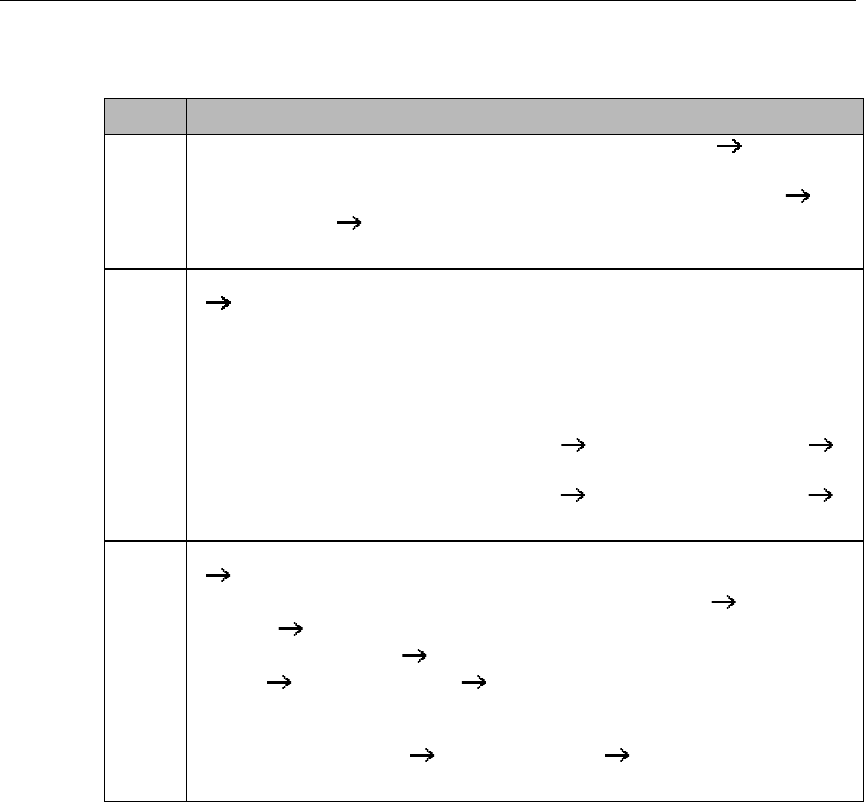
09.99 Конфигурация кадров (Project_CreatePicture)
Руководство по конфигурации WinCC
3-43
C79000-G8276-C158-01
Шаг Процедура: Выход из режима исполнения и системы
6
Создайте другой объект Windows Object (Объект Windows)
Button
(Кнопка). В данном примере используется объект Button2. Эта кнопка
используется для отмены действия. Для события Events (События)
Mouse (Мышь) Press Left (Нажатие левой кнопки) создайте прямое
соединение, которое будет скрывать кадр.
7 Создайте в другом кадре два Smart Objects (Интеллектуальны е объекты)
Picture Windows (Окна кадра). В данном примере использу ются
объекты Picture Window1 и Picture Window2, которые расположены одно
над дру гим. Устано вите размеры окон кадра в соответствии с размерам и
созданных кадров. Если окна кадра должны отображаться с рамками,
высота и ширина окон кадра до лжны быть установлены на 10 пикселей
больше, чем соответству ющие величины кадро в, для того чтобы отобразить
весь кадр. В полях Properties (Свойства)
Miscellaneous (Разное)
Picture Name (Имя кадра) введите соответствующие названия кадров.
Устано вите атрибут Property (Свойство)
Miscellaneous (Разное)
Display (Отображение) в состояние No (Нет).
8 Создайте в том же кадре два объекта Windows Objects (Объекты Windows)
Buttons (Кнопки). В данном примере это объекты Button1 и Button2. У
Button1 создайте прямое соединение для Events (События)
Mouse
(Мышь)
Press Left (Нажатие левой кнопки). Соедините источник
Constant (Константа)
1 с приемником Object in Picture (Объект
кадра)
Picture Window1 Display (Отображение). Подтвердите
установки, щелкнув по кнопке OK. Аналогичным образом создайте прямое
соединение для Button2, но установите в качестве приемника Object in
Picture (Объект кадра)
Picture Window2 Display
(Отображение).
Замечание относительно основных применений
В общем случае перед использованием описанных приемов необхо димо учесть
следующее:
Кадры для выхода из системы и режима исполнения могут непосредственно
использоваться в других проектах.
У кнопок для вызова окон кадра должны быть скорректированы названия
объектов в прямом соединении.
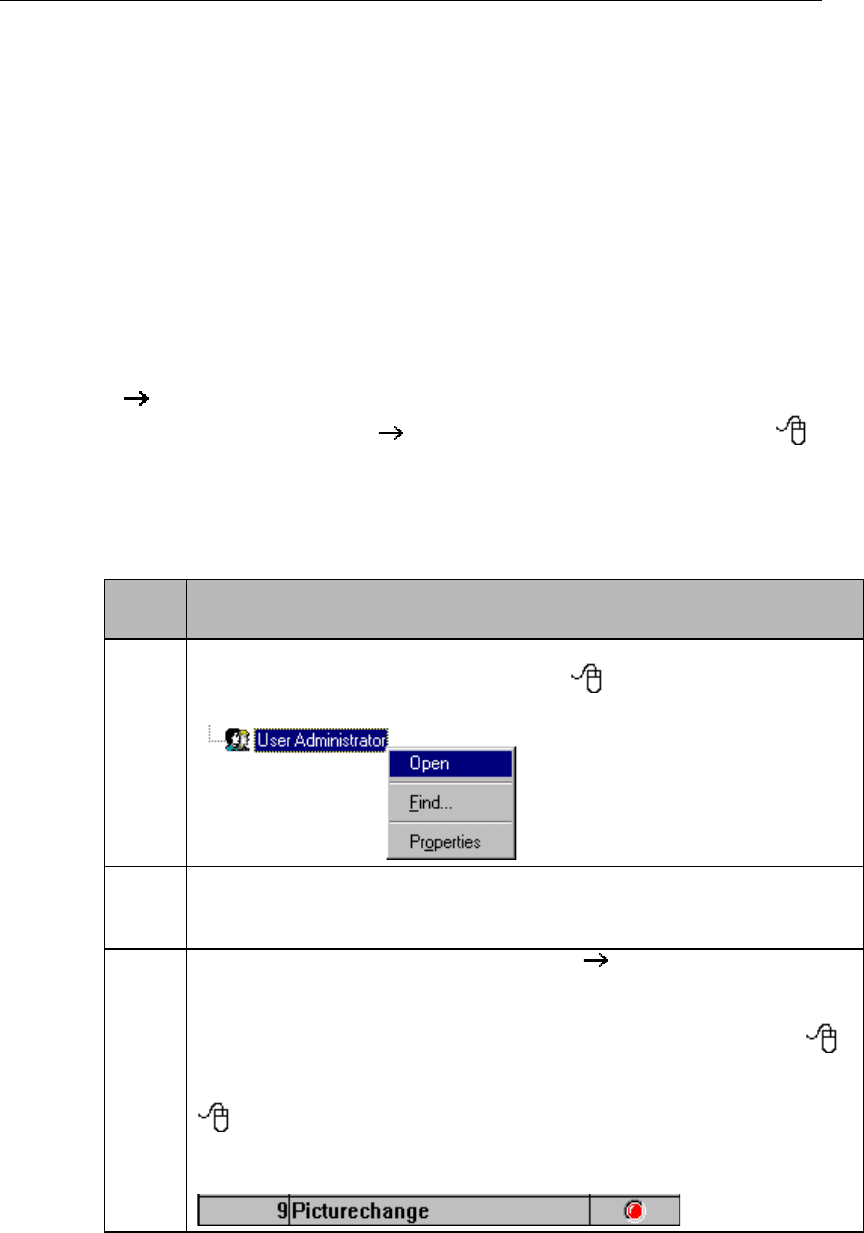
Конфигурация кадров (Project_CreatePicture) 09.99
3-44
Руководство по конфигурации WinCC
C79000-G8276-C158-01
3.4.2 Разрешение управления оператором, стандартная панель
входа в систему (example 02)
Постановка задачи
С помощью двух кнопок производить изменение кадра , только в том случае, если
пользователь имеет соответствующую авторизацию.
Концепция реализ ации
Для реализации используем два объекта Windows Objects (Объ екты Windows)
Buttons (Кнопка), которые отображают различные кадры в Smart Object
(Интеллектуальный объект)
Picture Window (Окно кадра) при щелчке
(мыши). Настройки прав пользователей выполняются в редакторе User
Administrator (Администратор пользователей).
Реализация в проекте WinCC
Шаг Процедура: Разрешение управления оператором, стандартная панель
входа в систему
1
В проводнике WinCC откройте редактор User Administrator
(Администратор пользователей) щелчком
R (правой кнопки мыши) на
нем и выбором пункта Open (Открыть) во всплывающем меню
2 Использу я соответствующую кнопку создайте нов ую группу п ользователей
и присвойте ей имя. В данно м примере мы используем название service.
3
С помощью команды меню Table (Таблица)
Add new Authorization
Level (Добавить новый уровень авторизации) определите уровень
авторизации Picture Change (Изменение кадра) как в строке 9. Этот уровень
авторизации присваивается группе service. Для этого выберите группу
(мышью). В таблице, содержащей строку Picture Change (Изменение кадра),
выберите радио–кнопку в колонке Authorization (Авторизация) с помощью
D (двойного щелчка мыши).
Уровень авторизации, присвоенный группе или пользователю, отмечается
красно й точкой в колонке Authorization (Авторизация).
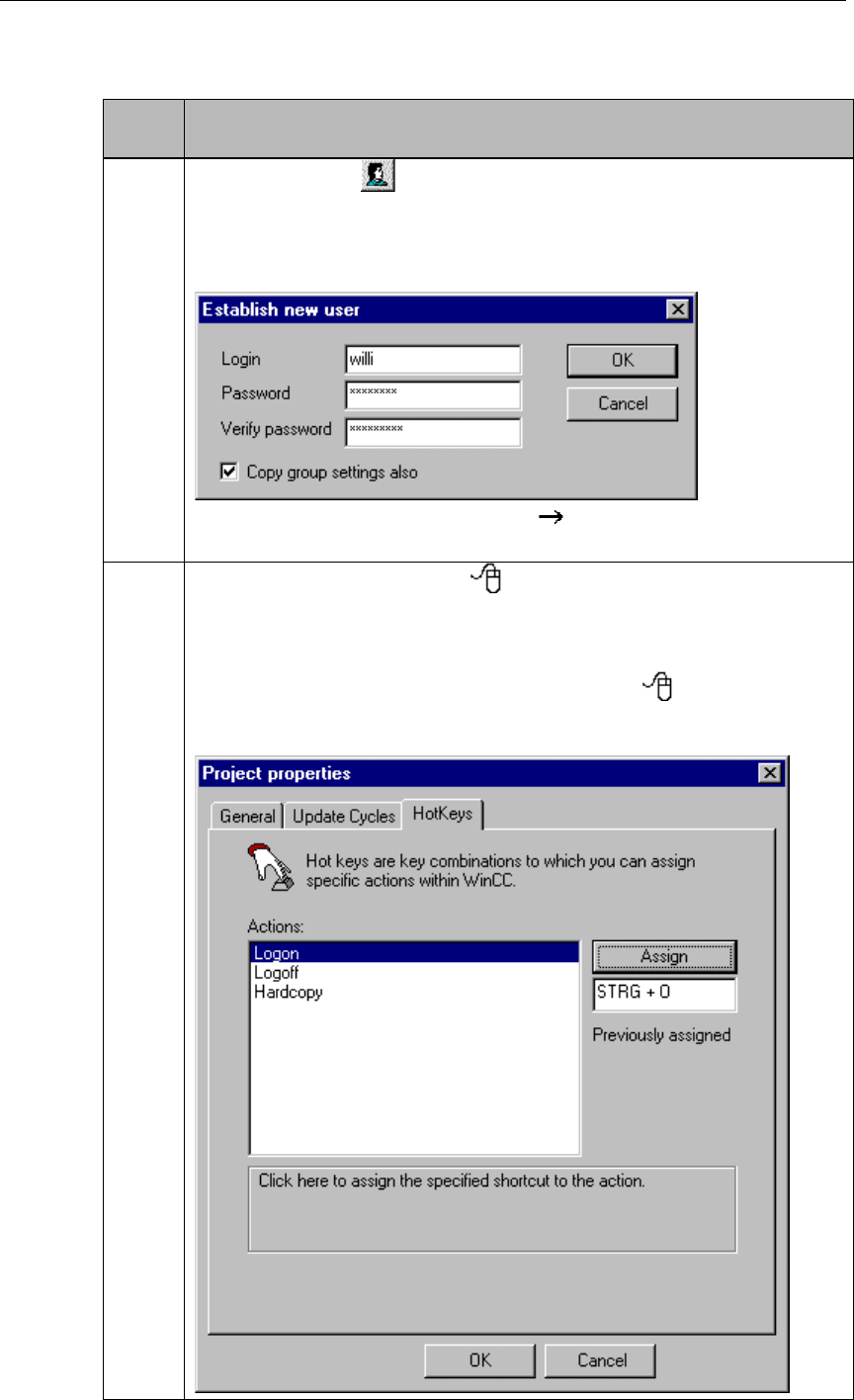
09.99 Конфигурация кадров (Project_CreatePicture)
Руководство по конфигурации WinCC
3-45
C79000-G8276-C158-01
Шаг
Процедура: Разрешение управления оператором, стандартная панель
входа в систему
4
С помощью кнопки
создайте новог о пользователя для группы service. В
примере проекта создан пользователь по имени willi с паролем
Project_CreatePicture. Активируйте отмечаемый бло к Copy Group Settings
Also (Копировать вместе с групповыми установками) для передачи
пользователю групповых уровней авто ризации.
С помощью команды меню File (Файл) Exit (Выход) закройте
редактор User Administrator (Администратор пользователей).
5
В проводнике WinCC щелкните
R (правой кнопкой мыши) по имени
проекта для открытия доступа к свойствам проекта.
В отображаемом окне выберите вкладку Hotkeys (Горячие клавиши) и
произведите требуемые установки для вызова диалогов входа и выхода из
системы. Для назначения горячих клавиш щелкните
(мышью) по
кнопке Assign (Назначить). В данном примере использу ются комбинации
клавиш CTRL+O для входа и CTRL+F для выхода.
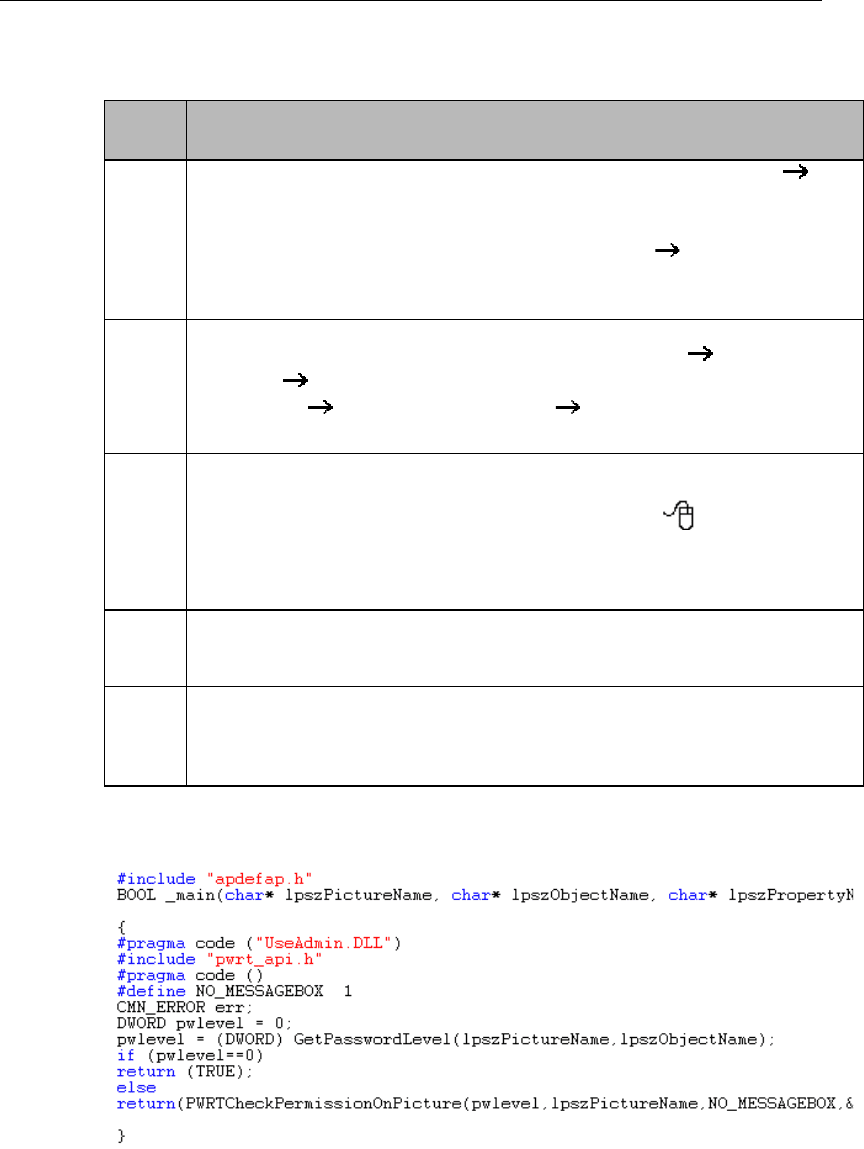
Конфигурация кадров (Project_CreatePicture) 09.99
3-46
Руководство по конфигурации WinCC
C79000-G8276-C158-01
Шаг
Процедура: Разрешение управления оператором, стандартная панель
входа в систему
6
Создайте в кадре два объекта Windows Objects (Объекты Windows)
Buttons (Кнопки). В данном примере используются объекты Button3 и
Button4.
Создайте Smart Object (Интеллектуальный объект)
Picture Window
(Окно кадра), в который кадры вставляются с помощью прямых соединений
двух кнопок.
7
Для объектов Button3 и Button4 выберите уровень авторизации Picture
Change (Изменение кадра) в поле Properties (Свойства)
Miscellaneous
(Разное)
User Level (Уровень пользователя) и установите Property
(Свойство)
Miscellaneous (Разное) Operator–Control Enable
(Разрешение управления оператором) в No (Нет).
8
При выделенном объекте Button3 выберите вкладку Standard Dynamics
(Стандартная динамика) и затем пункт Operational if Authorized
(Действующий при наличии авторизации) с помощью
D (двойно го
щелчка мыши) в динамическом мастере. Завершите динамич еский мастер,
щелкнув по кнопке Finish (Заверш ение). Повторите эту же процедуру для
Button4.
9 В менеджере тегов создайте системный тег @CurrentUser типа Text Tag
16–Bit Character Set (Текстовый тег 16–битного набора символов). Имя
текущего пользователя автоматически присваивается этому тегу .
10
Активизируйте процедуры Си для Button3 и Button4, со зданные
динамическим мастером, по изменению этого тега. Это означает, что
процедура Си будет далее выпол няться не каждые 2 секунды, а только при
изменении имени пользователя.
Процедура Си, созданная динамическим маст ером
Замечание относительно основных применений
В общем случае перед использованием описанных приемов необхо димо учесть
следующее:
Необходимо скорректировать имена групп, пользователей и пароли.
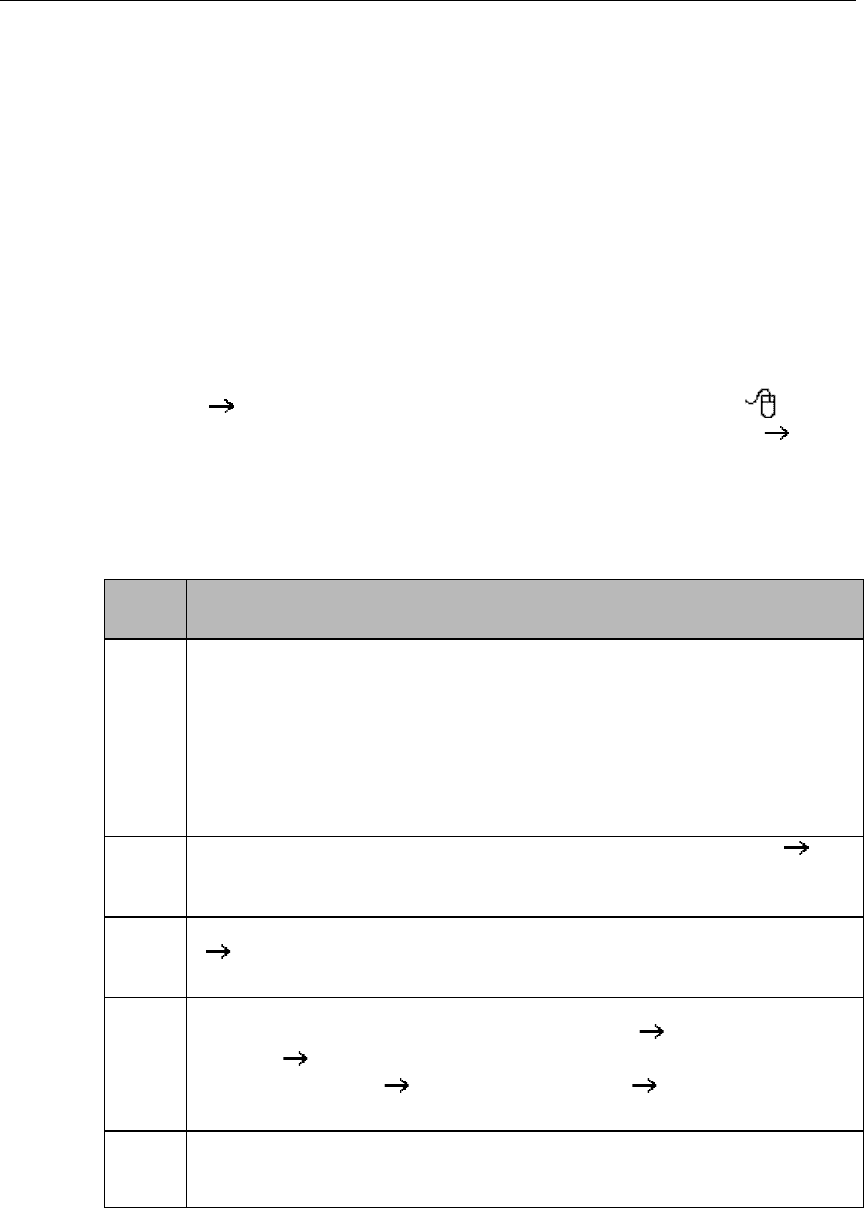
09.99 Конфигурация кадров (Project_CreatePicture)
Руководство по конфигурации WinCC
3-47
C79000-G8276-C158-01
3.4.3 Разрешение управления оператором, вход в систему с
использованием отдельного диалога (example 03)
Постановка задачи
Разрешить выход из режима исполнения по кнопке до лжен, только если
пользователь имеет соответствующую авторизацию. По нажатию кнопки должен
отображаться диалог входа в систему.
Концепция реализ ации
Для реализации будем использовать два объекта Windows Objects (Объ екты
Windows)
Buttons (Кнопки). С по мощью первой кнопки при щелчке
(мышью) должно отображаться Smart Object (Интеллектуальный объект)
Picture Window (Окно кадра) для входа в систему . Вторая кноп ка используется
для выхода из режима исполнения
.
Реализация в проекте WinCC
Шаг
Процедура: Разрешение управления оператором, вход в систему с
использо ванием отдельного диалога
1
В редакторе User Administrator (Администратор пользователей) создайте
новую группу пользователей и дайте ей имя. В данном примере
используется имя user. В строке 10 определите новый уровень авторизации,
называющийся Exit Runtime (Выход из режима исполнения). Этот уровень
авторизации присваивается созданной группе пользователей. Создайте
пользователя для этой группы.
В примере проекта создается пользователь с именем ulrich и паролем
Project_CreatePicture.
2
Создайте в кадре два объекта Windows Objects (Объекты Windows)
Buttons (Кнопки). В данном примере используются объекты Button5 и
Button6.
3
С кнопкой Button5 свяжите вызов Smart Object (Интеллект уальный объект)
Picture Window (Окно кадра) для завершения исполнения. В данном
примере использу ется окно кадра Picture Window5.
4 Для объекта Button5 выберите уровень авторизации Exit Runtime (Выход из
режима исполнения) в по ле Properties (Свойства)
Miscellaneous
(Разное)
User Level (Уровень пользователя) и установите атрибут
Property (Свойство)
Miscellaneous (Разное) Operator–Control
Enable (Разрешение управления оператором) – No (Нет).
5 Примените динамический мастер Operational if Authorized (Действующий
при наличии авторизации) к Button5. Установите запуск созданной
процедуры Си системным тегом @CurrentUser.
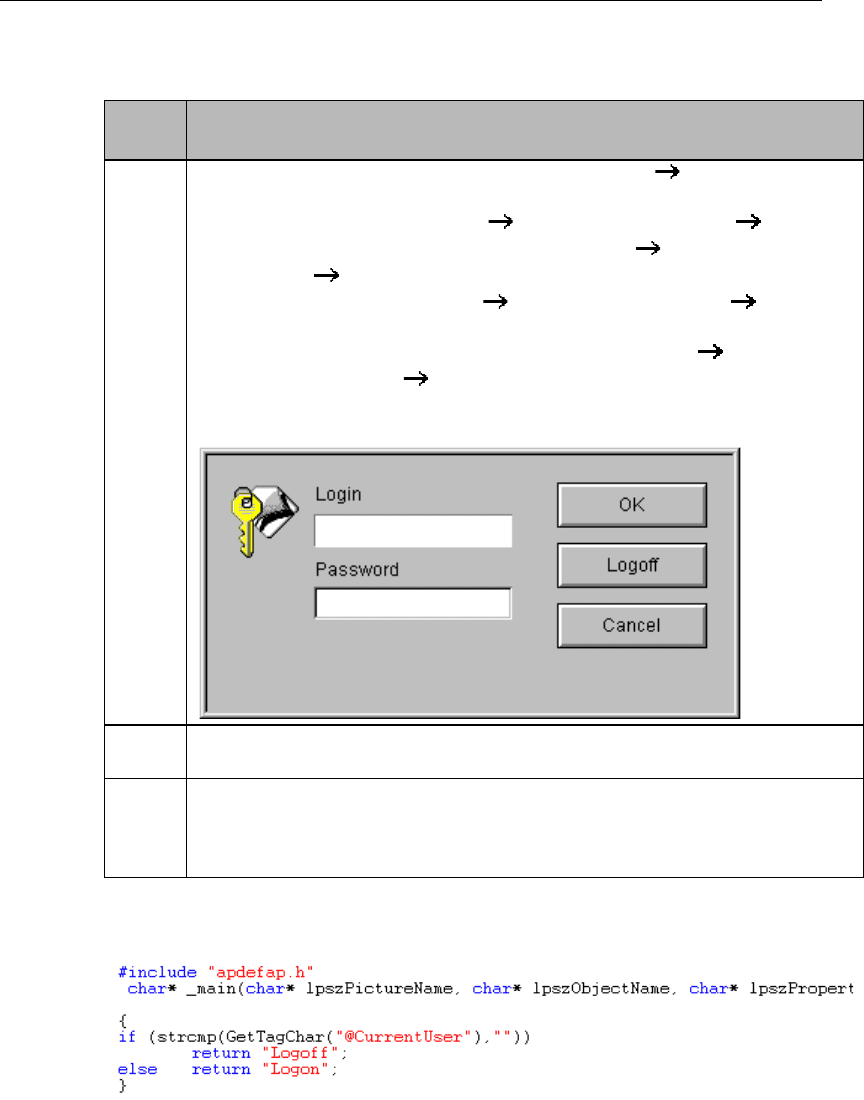
Конфигурация кадров (Project_CreatePicture) 09.99
3-48
Руководство по конфигурации WinCC
C79000-G8276-C158-01
Шаг
Процедура: Разрешение управления оператором, вход в систему с
использо ванием отдельного диалога
6
Создайте Smart Object (Интеллектуальный объект)
Picture Window
(Окно кадра). В данном примере используется объект Picture Window4.
Устано вите Property (Свойство) Geometry (Геометрия) Window
Width (Ширина окна) – 360 и Property (Свойство)
Geometry
(Геометрия)
Window Height (Высота окна) – 180. Установите
атрибуты Properties (Свойство)
Miscellaneous (Разное)
Moveable, Border, Title (Перемещаемый, Рамка, Заголовок) и Foreground
(Передний план) в Yes (Да). В поле Properties (Свойства)
Miscellaneous (Разное) Picture Name (Имя кадра) выберите кадр
pictu_5_window_18.pdl. Этот кадр может быть взят прямо из прое кта
Project_CreatePicture.
7
Для объекта Button6 создайте прямое соединение для отображения
созданного окна кадра.
8 Для объекта Button6 создайте процедуру Си, которая в зависимости о того,
зарегистрирован пользователь или нет, присваивает метке кно пки
соответствующий текст. Эта процедура Си также вызывается тегом
@CurrentUser.
Процедура Си для Button6
Если тег @CurrentUser содержит имя, т.е. сравнение дву х текстов дает результат
TRUE (Истинно), возвращается текст Logoff (Выход из системы), в противно м
слу чае возвращается текст Logon (Вход в систему).
Замечание относительно основных применений
В общем случае перед использованием описанных приемов необхо димо учесть
следующее:
Необходимо скорректировать имена групп, пользователей и пароли.
